با سلام امروز قصد داریم با استفاده از PowerShell آی پی استاتیک ست کنیم.
خب آموزش امروز را شروع میکنیم. برای شروع باید PowerShell سیستم خود را باز کنید.
توجه داشته باشید که PowerShell را حتما در مد ادمین(Run As Administrator) باز کنید تا با خطای دسترسی مواجه نشوید.
در این اموزش از دو دستور اساسی PowerShell استفاده میکنیم:
New-NetIPAddress و Set-DNSClientServerAddress
داخل سروری که قصد کانفیگ آن را داریم ، از مد ادمین PowerShell را باز می کنیم و دستورات را به طریق زیر وارد میکنیم:
<New-NetIPAddress –IPAddress <ip_address>
<DefaultGateway <default_gateway>
-PrefixLength <subnet_mask_in_bit_format>
InterfaceIndex (Get-NetAdapter).InterfaceIndex

در قسمت IP Address آدرس آی پی که میخواهیم ست کنیم را وارد میکنیم.
Gateway به دروازه ی عبور میباشد یعنی اولین اینترفیس اولین دیوایس لایه ی سه ای( مثلا Router) از مبدا به مقصد.
و درقسمت PrefixLength باید سابنت مسک آی پی را وارد کنید به عنوان مثال اگر سابنت مسک شما .255.255.255.0 باشد، باید 24/ قرار دهید.
در صورتی که دستورات را درست و کامل وارد کنید باید با تصویر زیر مواجه شوید:
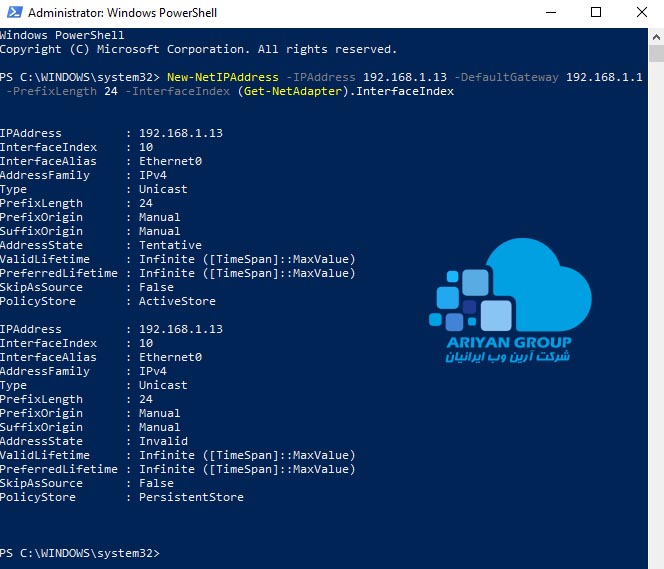
خب پس از ست کردن آی پی قدم بعدی و نهایی، کانفیگ DNS سرور می باشد که در مقاله های قبلی به طور کامل برای شما عزیزان تشریح شد.
برای تنظیم DNS دستورات را به طریق زیر وارد کنید:
Set-DNSClientServerAddress –InterfaceIndex (Get-NetAdapter).InterfaceIndex –ServerAddresses <ip1>,<ip2>, etc.
منظور از IP1 دی ان اس اصلی، IP2 دی ان اس فرعی(Alternate DNS) و IP3 دی ان اس سوم و… می باشد که ما در این آموزش فقط از DNS اصلی استفاده کردیم:

خب کار تمام است و به راحتی توانستیم با استفاده از Windows PowerShell تنظیمات آی پی را انجام دهیم.
پذیرای کامنت ها و مشکلات شما عزیزان در زیر همین پست هستیم 🙂



